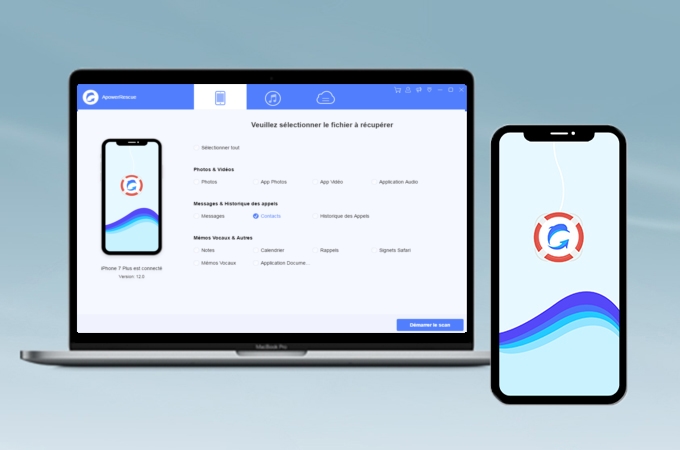
ApowerRescue est un programme de récupération de données compatible avec tous les périphériques iOS. Il vous aidera à restaurer vos photos perdues, vidéos, messages, contacts, notes et bien d’autres. Si vous avez supprimé accidentellement certains fichiers ou formaté par erreur votre mobile, vous saurez comment il peut être difficile de récupérer les données. Pour bien démarrer avec le programme, veuillez vous référer à ce guide pour récupérer facilement les données perdues sur iOS via ApowerRescue.
Comment Utiliser ApowerRescue
Télécharger
Cliquez sur le bouton suivant pour installer le logiciel sur votre PC et installez-le.
Récupérer les Fichiers Supprimés
- Connectez votre périphérique iOS sur votre PC via un câble USB.
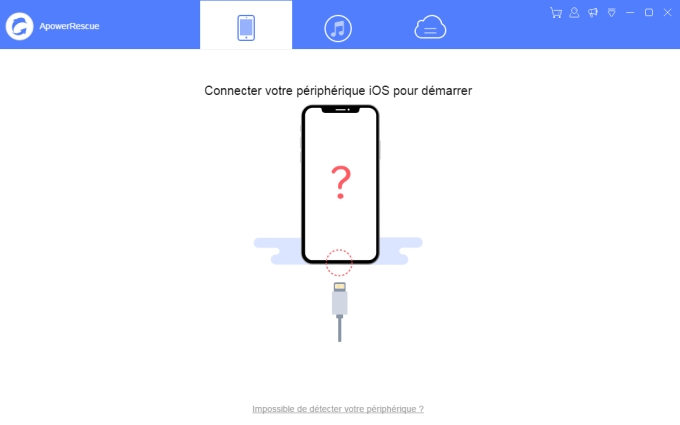
- Sur l’interface principale, cochez la case « Sélectionner tout » pour récupérer tous les fichiers, ou cochez une case spécifique correspondant au fichier que vous souhaitez récupérer à savoir photos, vidéos, messages, contacts, notes, etc.
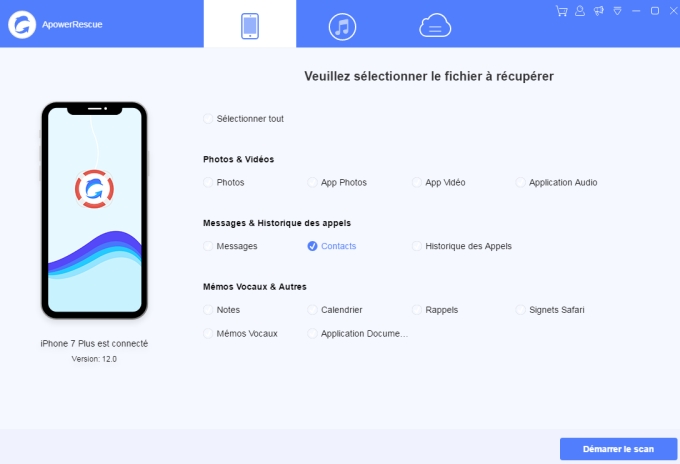
- Cliquez sur le bouton « Démarrer le scan » et patientez jusqu’à ce qu’ApowerRescue termine à analyser et numériser votre périphérique iOS.
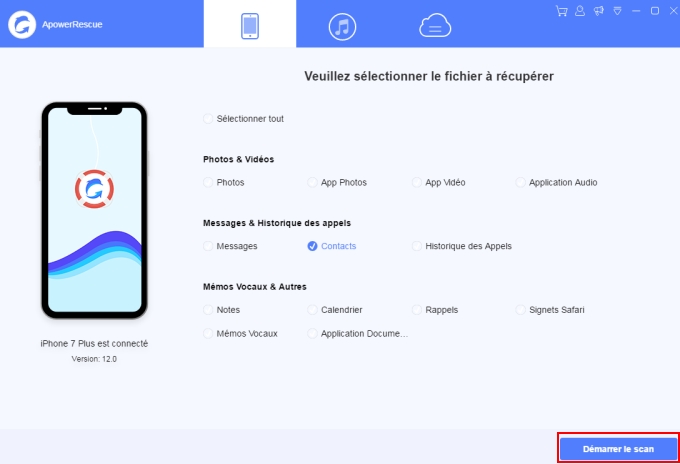
- Cliquez sur le bouton « Filtrer » et sélectionnez « Afficher uniquement les éléments supprimés » dans le menu déroulant.
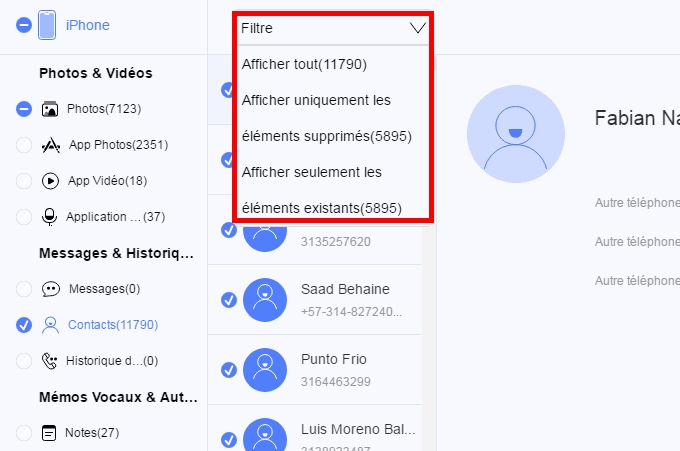
- Vérifiez les fichiers dans le panneau de gauche puis sélectionnez-les tous ou sélectionnez seulement les fichiers à restaurer. Cliquez sur le bouton « Restaurer sur le pc » pour démarrer la récupération.
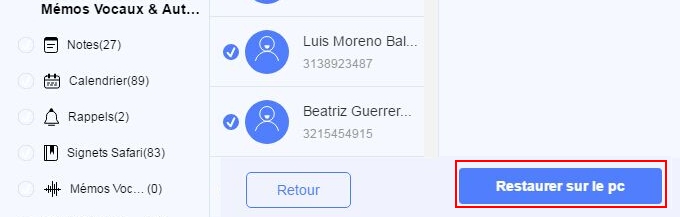
- Sélectionnez un dossier sur votre PC pour sauvegarder les fichiers.
- Une fois le transfert complété, un message de notification s’affichera ; sur cette fenêtre, appuyez sur le bouton « Ouvrir le Dossier » pour visualiser le fichier ou cliquez sur le bouton « OK » pour fermer la fenêtre.
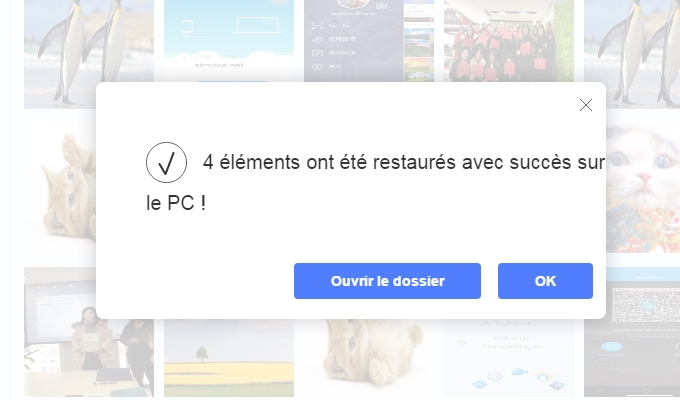
Récupérer depuis iTunes
- Choisissez la sauvegarde iTunes sur ApowerRescue. Les fichiers de sauvegarde seront affichés dans la zone de prévisualisation.
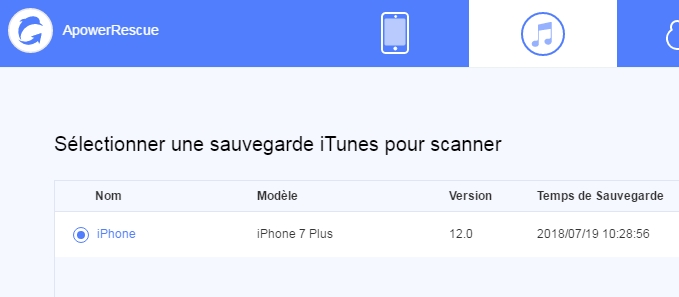
Conseils : vous pouvez cliquer sur le bouton « Sélectionner » pour ajouter des sauvegardes iTunes depuis d’autres fichiers.
- Cliquez sur le bouton « Démarrer le scan » et patientez jusqu’à ce qu’ApowerRescue termine à scanner les fichiers de sauvegarde iTunes.
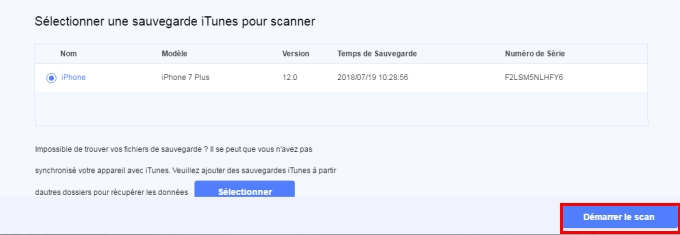
- Cliquez sur le bouton « Filtrer » et sélectionnez « Afficher uniquement les éléments supprimés » dans le menu déroulant.
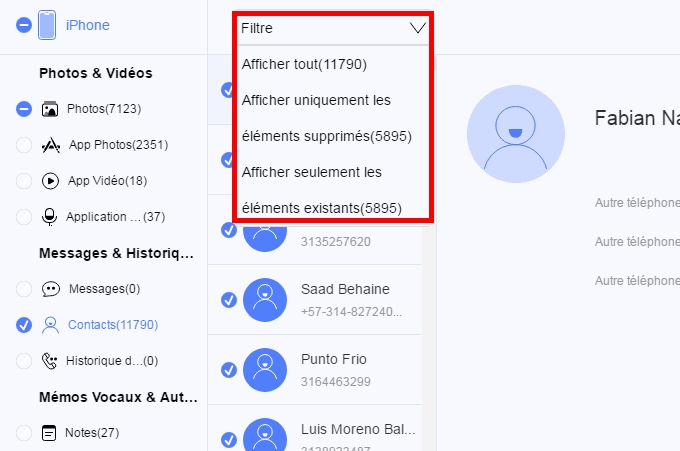
- Vérifiez les fichiers dans le panneau de gauche puis sélectionnez-les tous ou sélectionnez seulement les fichiers à restaurer. Cliquez sur le bouton « Restaurer sur le pc » pour démarrer la récupération.
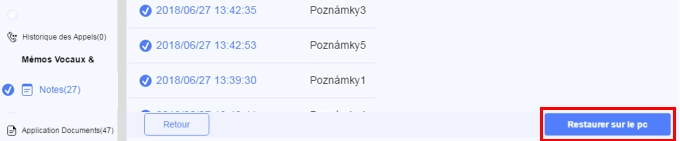
- Sélectionnez un dossier sur votre PC pour sauvegarder les fichiers.
- Une fois le transfert complété, un message de notification s’affichera ; sur cette fenêtre, appuyez sur le bouton « Ouvrir le dossier » pour visualiser le fichier ou cliquez sur le bouton « OK » pour fermer la fenêtre.
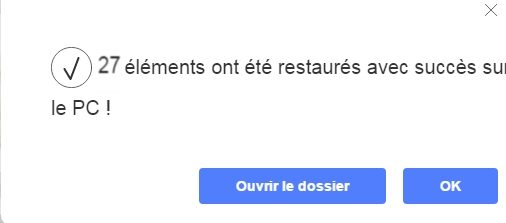
Récupérer depuis iCloud
- Connectez-vous à votre compte iCloud.
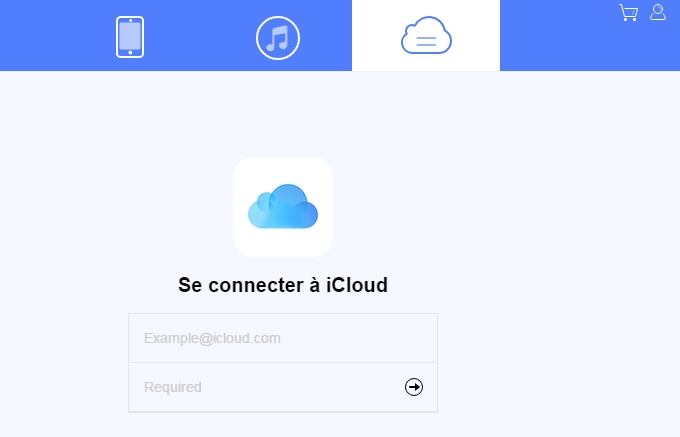
Conseils : Pour empêcher la mise à jour ou la modification de la sauvegarde iCloud, veuillez ne pas connecter votre périphérique au PC pendant la récupération.
- Votre sauvegarde iCloud sera affiché dans la zone de prévisualisation.
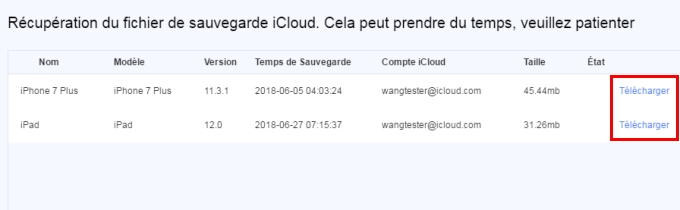
- Cliquez sur le bouton « Télécharger » pour télécharger la sauvegarde iCloud sur votre PC.
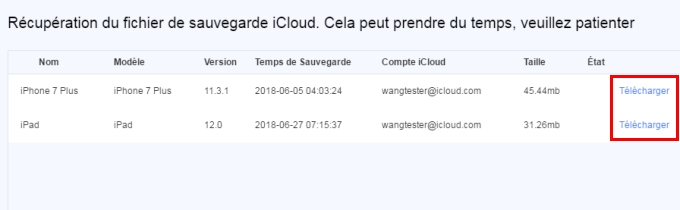
- Ensuite, cliquez sur « Démarrer le scan » et séléctionnez les fichiers que vous souhaitez récupérer.
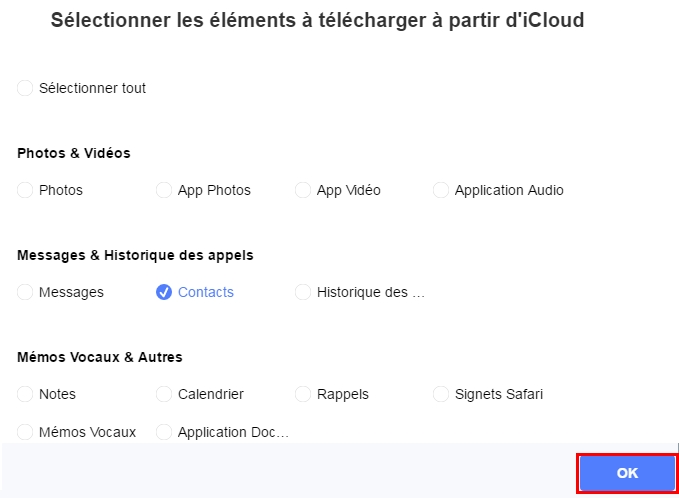
- Patientez jusqu’à ce qu’ApowerRescue numérise votre sauvegarde iCloud.
- Cliquez sur le bouton « Filtrer » et choisissez « Afficher uniquement les éléments supprimés » dans le menu déroulant.
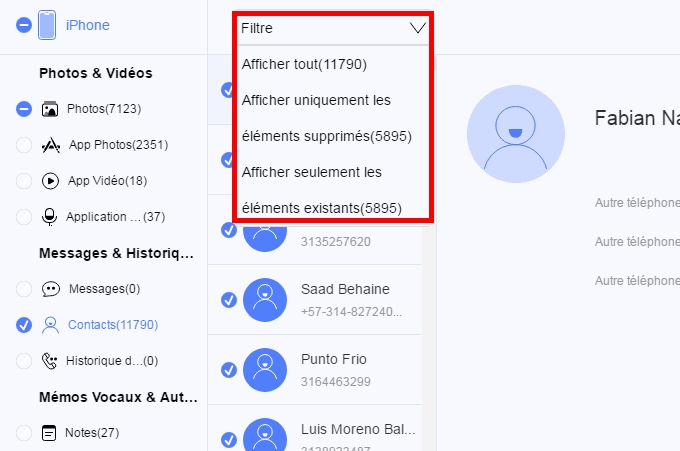
- Vérifiez les fichiers dans le panneau de gauche puis sélectionnez-les tous ou sélectionnez seulement les fichiers à restaurer. Cliquez sur le bouton « Restaurer sur le pc » pour démarrer la récupération.
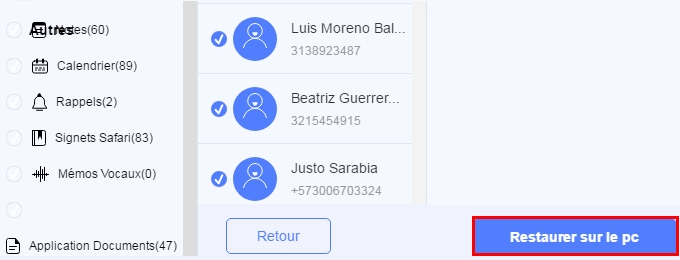
- Sélectionnez un dossier sur votre PC pour sauvegarder les fichiers.
- Une fois le transfert complété, un message de notification s’affichera ; sur cette fenêtre, appuyez sur le bouton « Ouvrir le dossier » pour visualiser le fichier ou cliquez sur le bouton « OK » pour fermer la fenêtre.
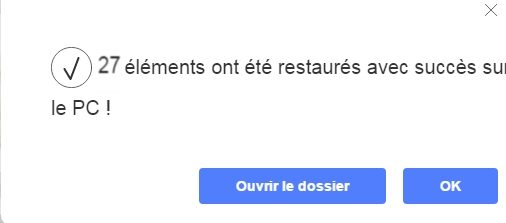
Conseils : Apowersoft prend au sérieux votre vie privée. Nous ne sauvegardons jamais aucune information du compte Apple ou autre contenu pendant la récupération. Pour plus de détails là-dessus, veuillez vous référer à notre politique de confidentialité.
FAQ
Si vous rencontrez des problèmes pendant l’utilisation du programme, cliquez simplement sur « Aide > Support Technique », pour obtenir l’aide correspondante dans la page Support. Soyez également les bienvenues sur notre communauté pour discuter du programme.


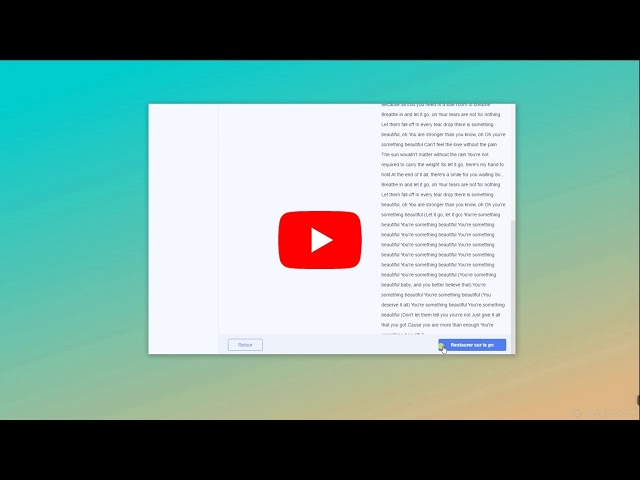
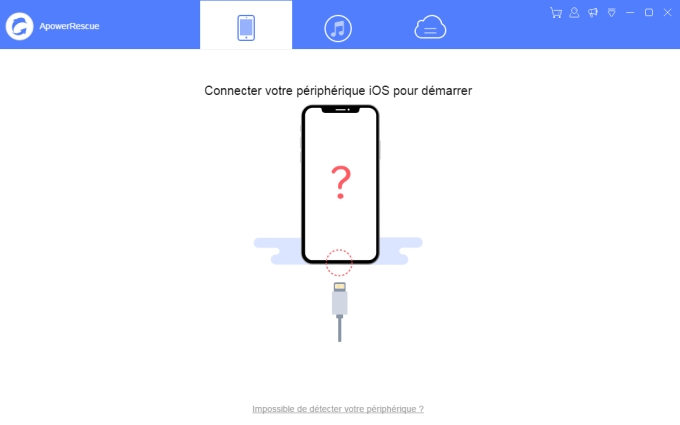
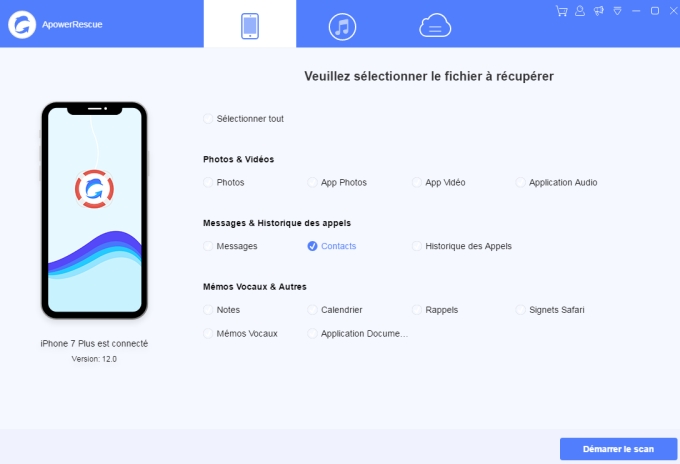
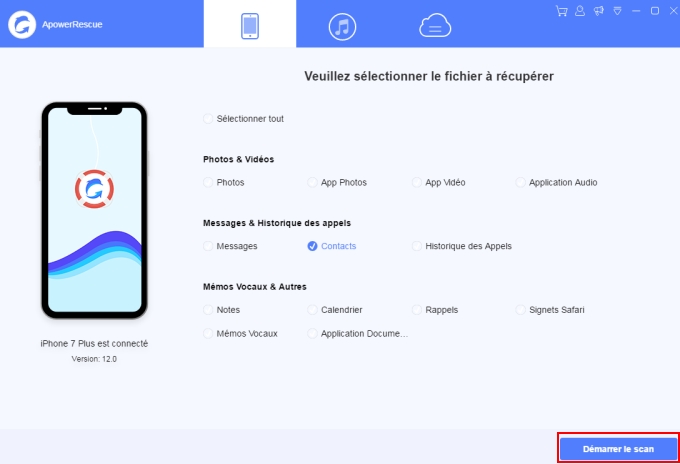
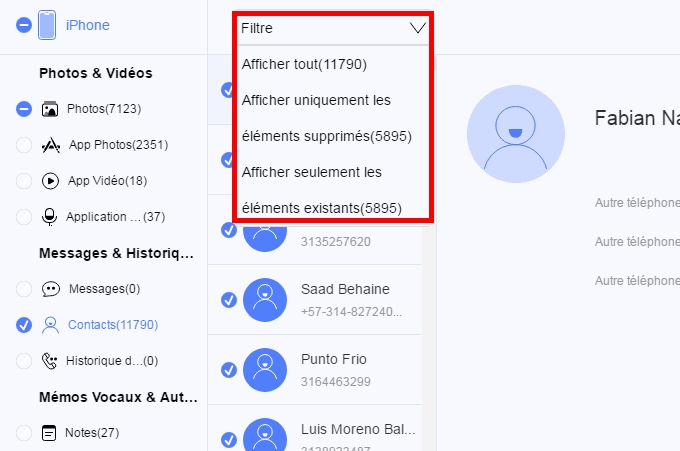
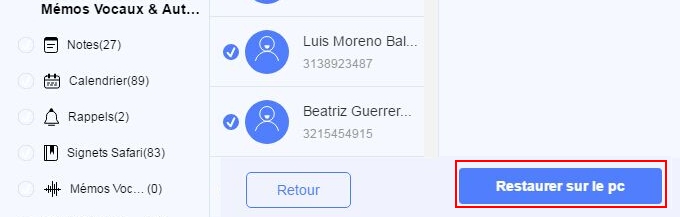
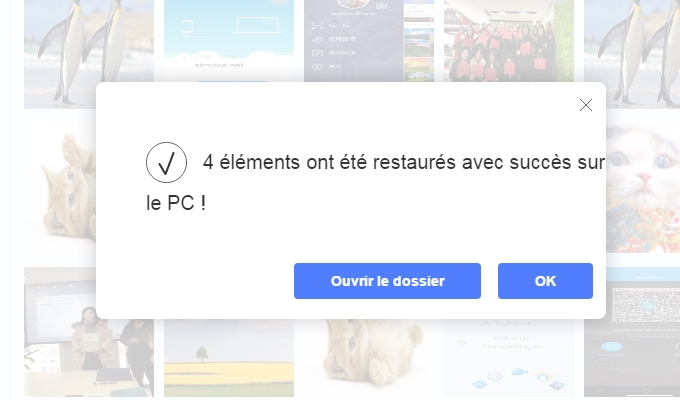
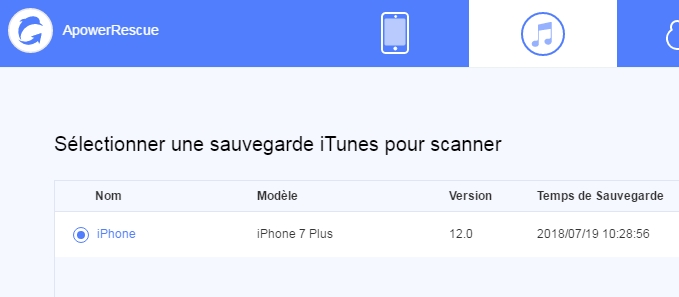
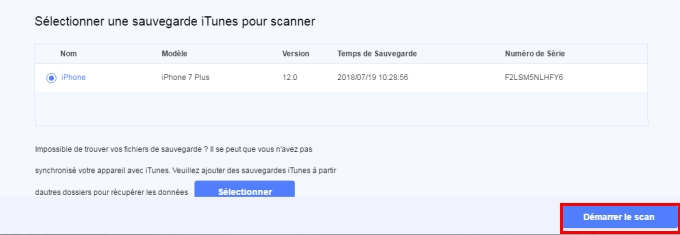
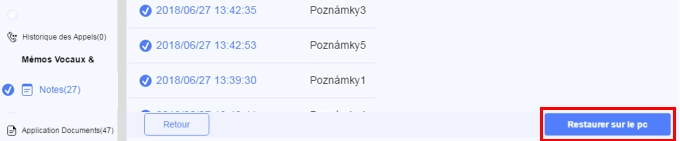
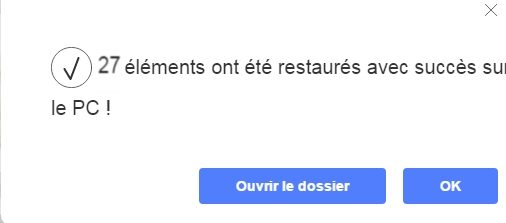
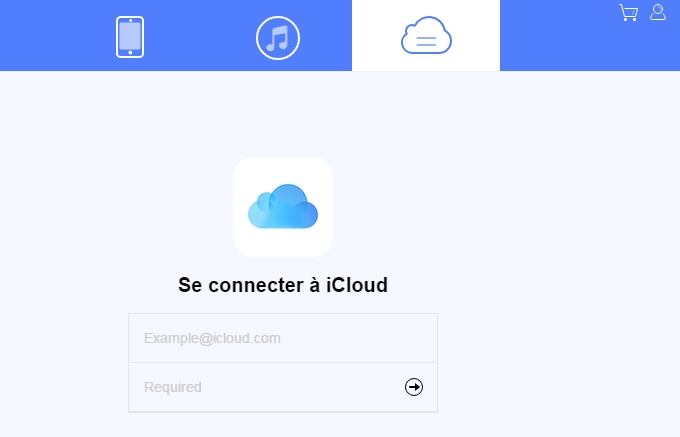
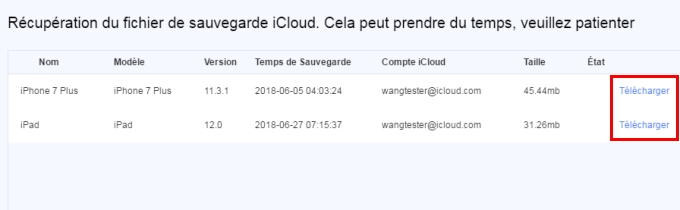
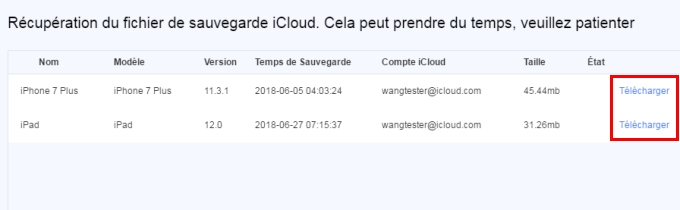
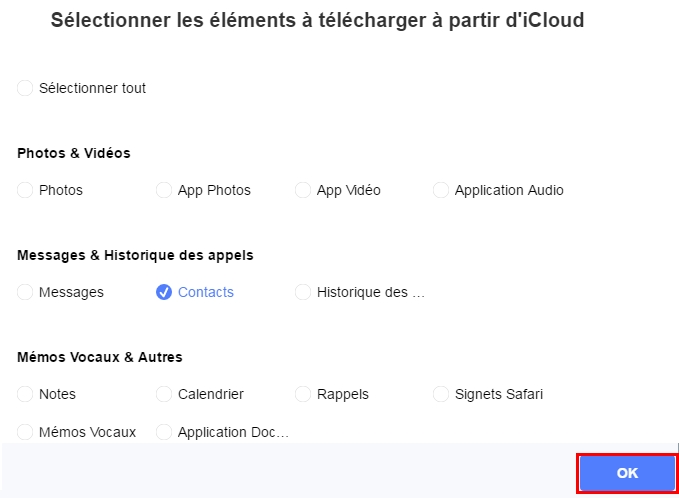
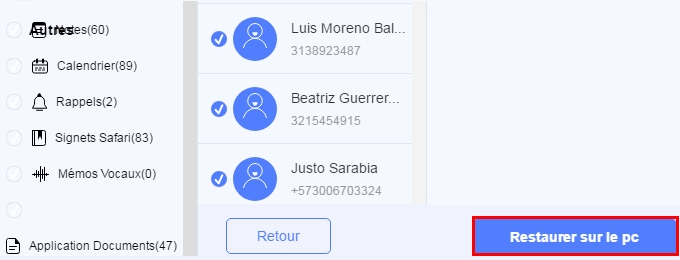
Laissez un commentaire